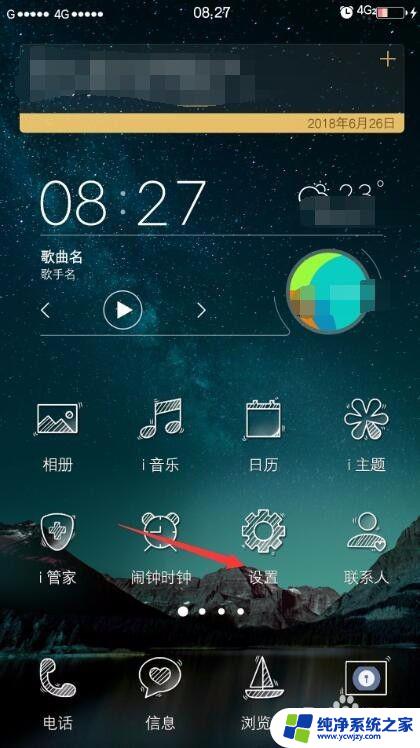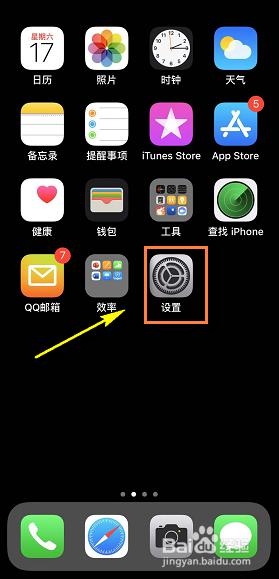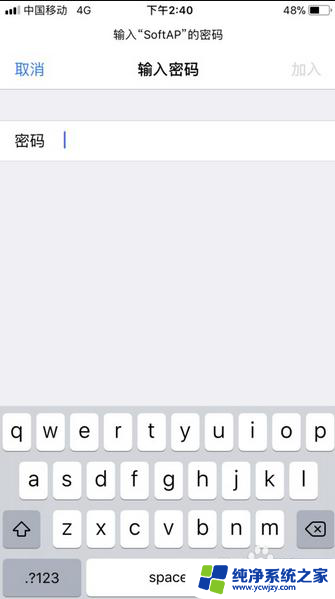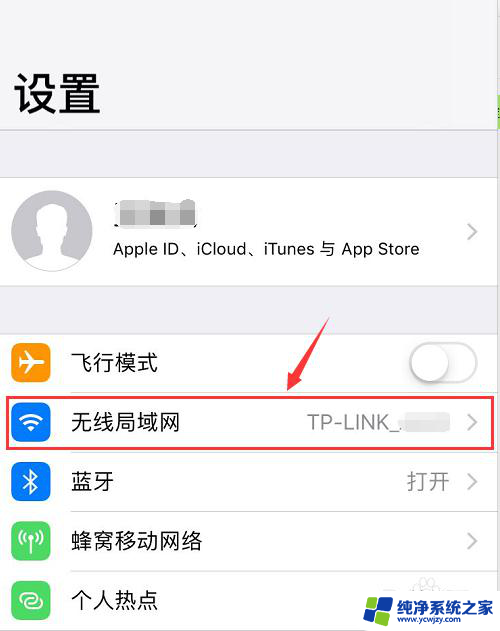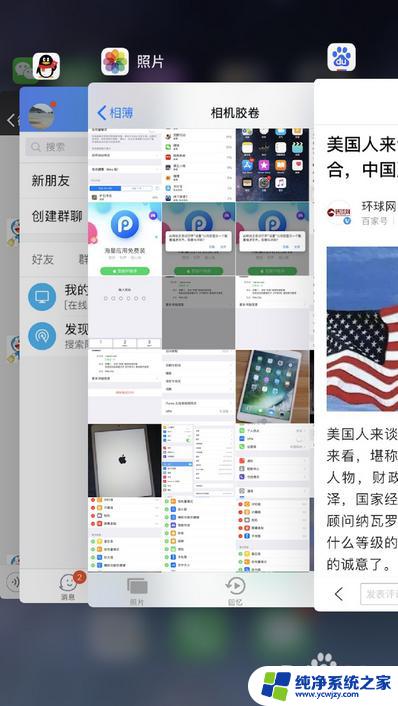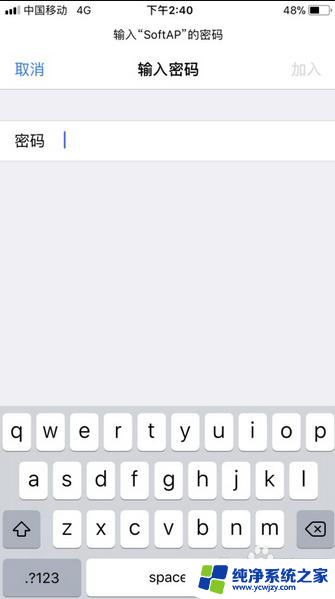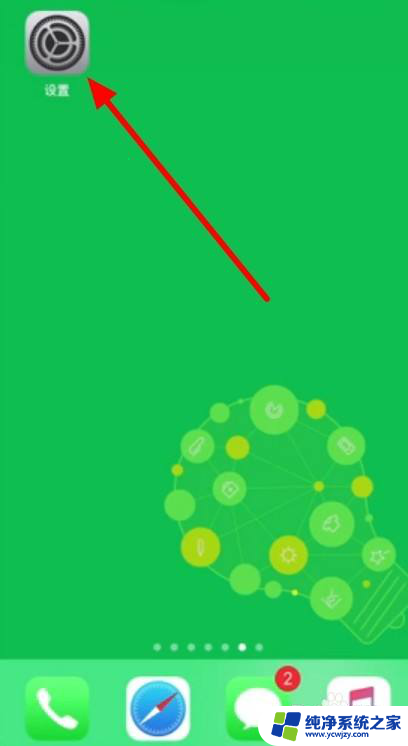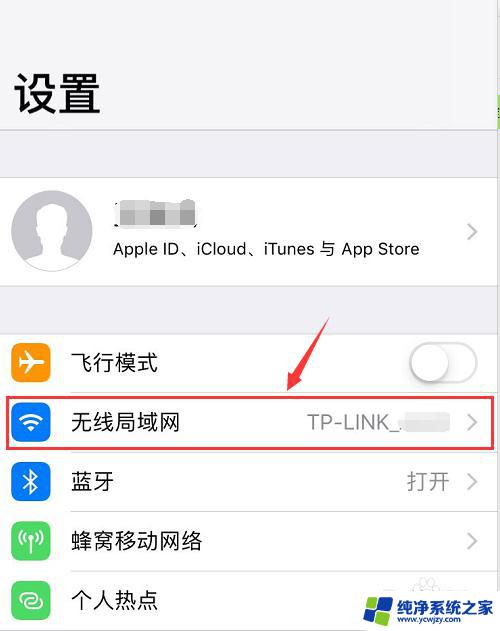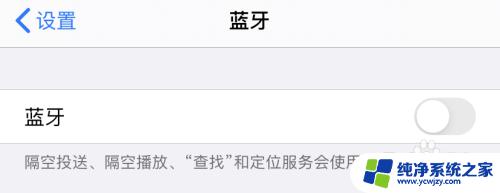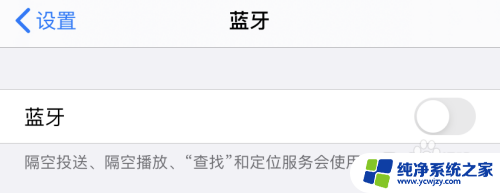苹果手机上网慢怎么设置 苹果手机连接WiFi后网速很慢怎么办
更新时间:2023-10-08 09:08:03作者:jiang
苹果手机上网慢怎么设置,如今苹果手机已经成为人们生活中不可或缺的一部分,而它强大的功能和便捷的上网体验更是令人称道,有时候我们可能会遇到一个令人沮丧的问题,那就是苹果手机连接WiFi后网速变得异常缓慢。这种情况不仅会影响我们的上网体验,还会影响我们的工作和生活。当我们遇到苹果手机上网慢的问题时,我们应该如何设置和解决呢?本文将为您提供一些实用的方法和技巧,帮助您解决苹果手机上网慢的困扰。
方法如下:
1.首先打开苹果手机的“设置”-“无线局域网”,如下图所示。
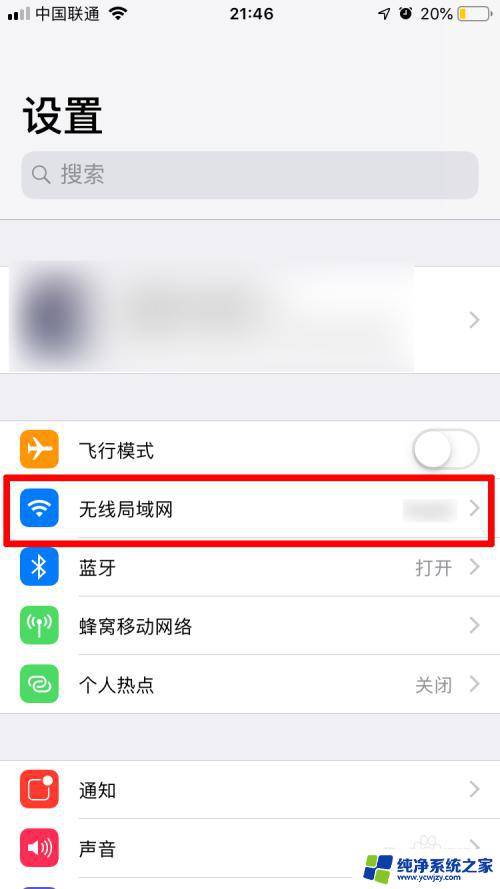
2.接着点击已连接的wifi后面的感叹号图标。如下图所示。

3.点击进入“配置DNS”,如下图所示。
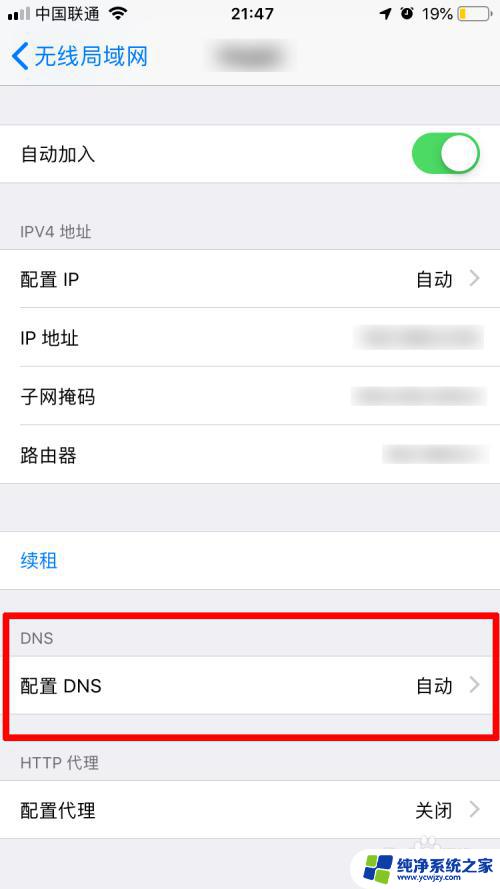
4.将“配置DNS”选为“手动”。如下图所示。
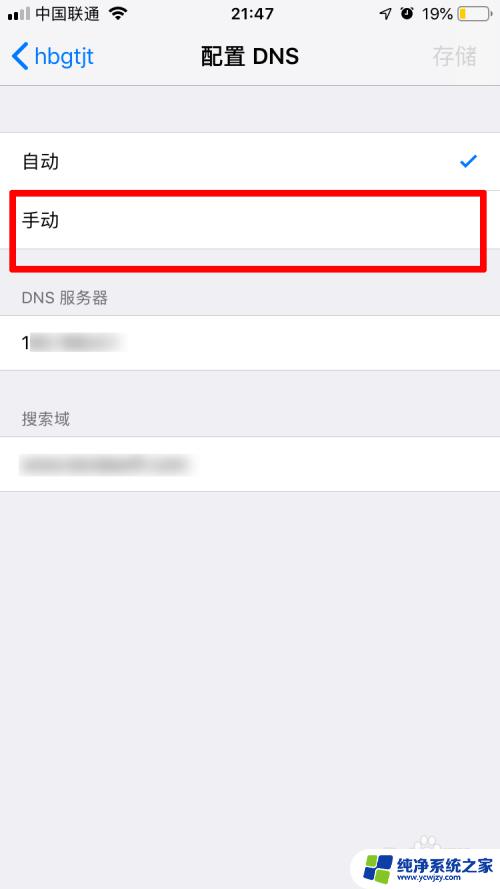
5.改为“手动”之后,将原有的DNS服务器的地址删除。如下图所示。
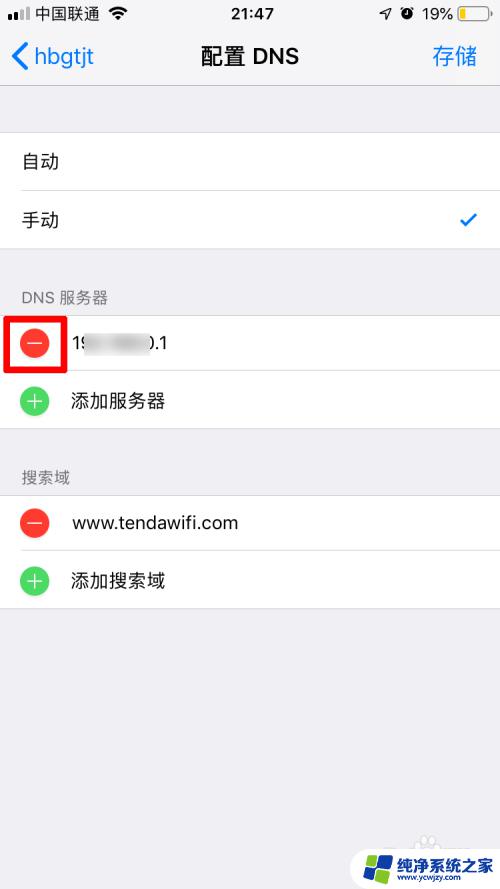
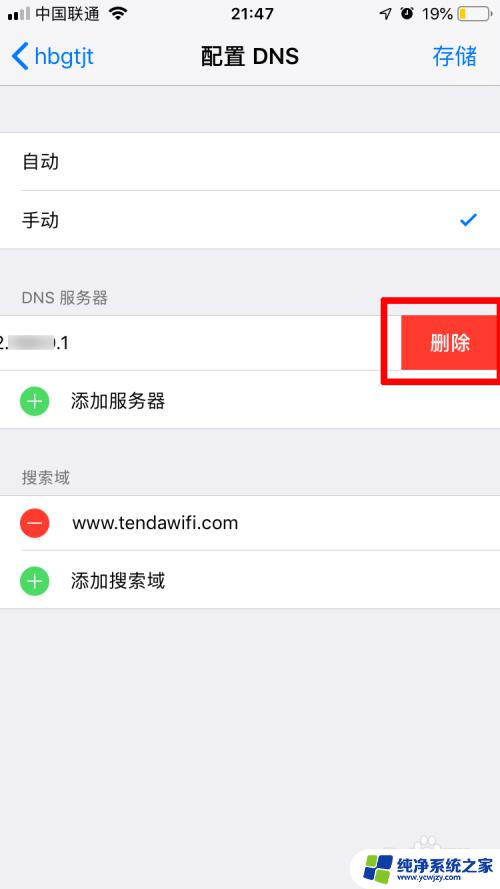
6.最后输入新的两个地址,点击右上角的“存储”。如下图所示。这样网速就变快了,试一试吧。
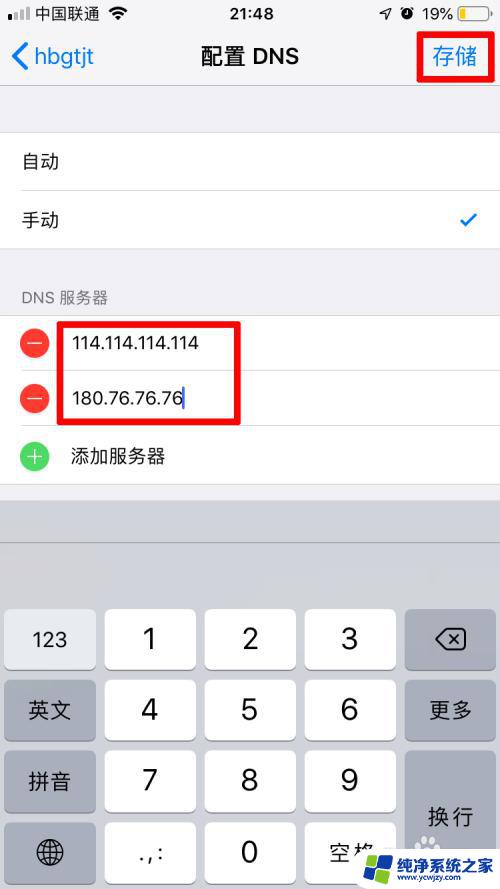
以上就是关于苹果手机上网速度过慢的解决方法,希望对您有所帮助。